BKDR_POISON.BAZ
Backdoor:Win32/Poison.G (Microsoft), Trojan-Dropper.Win32.Injector.efrr (Kaspersky), Backdoor.Trojan (Symantec), Generic BackDoor!1mz (McAfee), Backdoor.Win32.Inject (Ikarus),
Windows 2000, Windows XP, Windows Server 2003

Tipo di minaccia informatica:
Backdoor
Distruttivo?:
No
Crittografato?:
No
In the wild::
Sì
Panoramica e descrizione
Dettagli tecnici
Técnica de inicio automático
Agrega las siguientes entradas de registro para permitir su ejecución automática cada vez que se inicia el sistema:
HKEY_LOCAL_MACHINE\SOFTWARE\Microsoft\
Active Setup\Installed Components\{6E9647F9-B5DB-BD95-B627-79E92947CF09}
StubPath = "%System%:netmansykey.exe"
Soluzioni
Step 1
Los usuarios de Windows ME y XP, antes de llevar a cabo cualquier exploración, deben comprobar que tienen desactivada la opción Restaurar sistema para permitir la exploración completa del equipo.
Step 2
Using Trend Micro Rootkit Buster
RootkitBuster es un explorador de rootkit capaz de inspeccionar archivos ocultos, entradas de registro, procesos, controladores y servicios de sistema bloqueados.
Para utilizar la herramienta, siga estos pasos:
- Descargue la herramienta del siguiente enlace y extraiga su contenido en una carpeta temporal:
http://www.trendmicro.com/download/rbuster.asp - Ejecute el archivo RootkitBuster.exe.
- En la esquina superior izquierda, seleccione los tipos de elementos ocultos que desea explorar. Recomendamos que los seleccione todos.
- Haga clic en el botón Explorar.
- Si el resultado de la exploración se parece al que muestra la siguiente imagen, significa que el sistema está infectado por este malware:
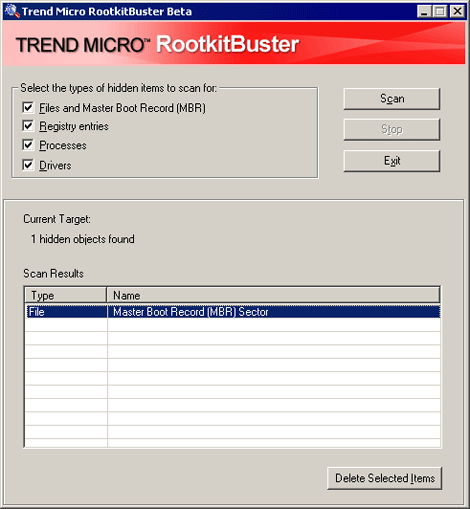
Step 3
Terminar este proceso
- Para los usuarios de Windows 98 y ME, puede que el Administrador de tareas de Windows no muestre todos los procesos en ejecución. En tal caso, utilice un visor de procesos de una tercera parte (preferiblemente, el Explorador de procesos) para terminar el archivo de malware/grayware/spyware. Puede descargar la herramienta en cuestión aquí.
- Si el archivo detectado aparece en el Administrador de tareas o en el Explorador de procesos, pero no puede eliminarlo, reinicie el equipo en modo seguro. Para ello, consulte este enlace para obtener todos los pasos necesarios.
- Si el archivo detectado no se muestra en el Administrador de tareas o el Explorador de procesos, prosiga con los pasos que se indican a continuación.
Step 4
Eliminar este valor del Registro
Importante: si modifica el Registro de Windows incorrectamente, podría hacer que el sistema funcione mal de manera irreversible. Lleve a cabo este paso solo si sabe cómo hacerlo o si puede contar con ayuda de su administrador del sistema. De lo contrario, lea este artículo de Microsoft antes de modificar el Registro del equipo.
- In HKEY_LOCAL_MACHINE\SOFTWARE\Microsoft\Active Setup\Installed Components\{6E9647F9-B5DB-BD95-B627-79E92947CF09}
- StubPath = "%System%:netmansykey.exe"
- StubPath = "%System%:netmansykey.exe"
Step 5
Explorar el equipo con su producto de Trend Micro para eliminar los archivos detectados como BKDR_POISON.BAZ En caso de que el producto de Trend Micro ya haya limpiado, eliminado o puesto en cuarentena los archivos detectados, no serán necesarios más pasos. Puede optar simplemente por eliminar los archivos en cuarentena. Consulte esta página de Base de conocimientos para obtener más información.
Sondaggio

